Cuando se entrena tu agente, Dialogflow usa tus datos de entrenamiento para crear modelos de aprendizaje automático específicamente para tu agente. Estos datos de entrenamiento se componen principalmente de intenciones, frases de entrenamiento de intenciones y entidades a las que se hace referencia en un agente, que se usan de forma eficaz como etiquetas de datos de aprendizaje automático. Sin embargo, los modelos de agente se crean a partir de respuestas de peticiones de parámetros, ajustes del agente y muchos otros datos asociados a tu agente.
Cada vez que cambies tu agente, debes asegurarte de que esté entrenado antes de intentar usarlo. En función de los ajustes de tu agente, el entrenamiento puede realizarse de forma automática o manual.
También puedes usar la herramienta de entrenamiento para analizar e importar datos de conversaciones reales y para mejorar tus datos de entrenamiento.
Entrenamiento automático de agentes en borrador
De forma predeterminada, el entrenamiento de un agente borrador se ejecuta automáticamente cada vez que actualizas y guardas el agente en la consola. En los cuadros de diálogo emergentes se mostrará el estado de este entrenamiento.
Sin embargo, si actualizas tu agente con la API, no se activará el entrenamiento automático.
Borrador de manual de formación de agentes
Puedes actualizar los ajustes de aprendizaje automático del agente para inhabilitar el entrenamiento automático de un agente borrador.
Si tu agente tiene más de 780 intenciones o has inhabilitado el ajuste de entrenamiento automático, debes ejecutar el entrenamiento manualmente.
Para entrenar manualmente a un agente desde la consola, haz clic en el botón Entrenar en la configuración de aprendizaje automático.
Para entrenar manualmente un agente con la API, llama al método train en el tipo Agent.
Entrenamiento automático de la versión del agente
Cada vez que se crea una nueva versión del agente, esta se entrena automáticamente.
Para crear una versión de agente en la consola, haz clic en el botón Publicar una versión de la pestaña Entornos.
Para crear una versión de agente con la API, llama al método create del tipo Version (Versión) para crear una versión de agente.
Herramienta de formación
La herramienta de entrenamiento se usa para revisar las entradas de los usuarios finales enviadas a tu agente y para mejorar tus datos de entrenamiento. Con la herramienta, puedes hacer lo siguiente:
- Revisa las entradas reales de los usuarios finales y las intenciones que se corresponden con cada turno de conversación con el modelo de agente actual.
- Añade las expresiones de usuario final de estas conversaciones a las frases de entrenamiento de las intenciones coincidentes, de otras intenciones o de intenciones de reserva.
- Importa expresiones de usuarios finales que hayas preparado o recogido de conversaciones reales.
La herramienta usa datos del historial del agente para cargar las conversaciones, por lo que el registro de interacciones debe estar habilitado para usarla. La herramienta de formación solo muestra expresiones de usuarios finales. Para ver los datos de las conversaciones tanto del agente como del usuario final, consulta el historial del agente, que es más completo.
Para abrir la herramienta de formación, sigue estos pasos:
- Ve a la consola de Dialogflow ES.
- Selecciona tu agente cerca de la parte superior del menú de la barra lateral izquierda.
- En el menú de la barra lateral de la izquierda, haz clic en Formación.
Lista de conversaciones
Cuando abres la herramienta, se muestra la lista de conversaciones. Esta es una lista de conversaciones recientes en orden cronológico inverso. Cada fila de la lista ofrece un resumen de una conversación. En la siguiente tabla se describe cada uno de los elementos de la interfaz de usuario:
| Elemento de interfaz de usuario | Descripción |
|---|---|
| Conversación | La primera expresión del usuario final en la conversación. |
| Fecha | La fecha en la que se produjo o se importó la conversación. |
| refresh | Cuando se usa una conversación para actualizar los datos de entrenamiento (como se describe más abajo), el indicador de estado de la fila muestra una marca de verificación verde. |
Vista de entrenamiento
Cuando haces clic en una fila de la lista de conversaciones, se abre la conversación en la vista de entrenamiento. En la vista de entrenamiento se muestra una lista de turnos de conversación y se proporcionan controles para añadir estos datos a tus datos de entrenamiento.
Cuando editas los datos mostrados o haces clic en un botón de tarea de la derecha, se crean tareas de actualización de datos de entrenamiento que se ponen en cola para guardarse. Cuando hayas terminado de crear tareas, haz clic en el botón Aprobar para ejecutar todas las tareas en cola. Una vez que se apruebe, debes entrenar a tu agente manualmente.
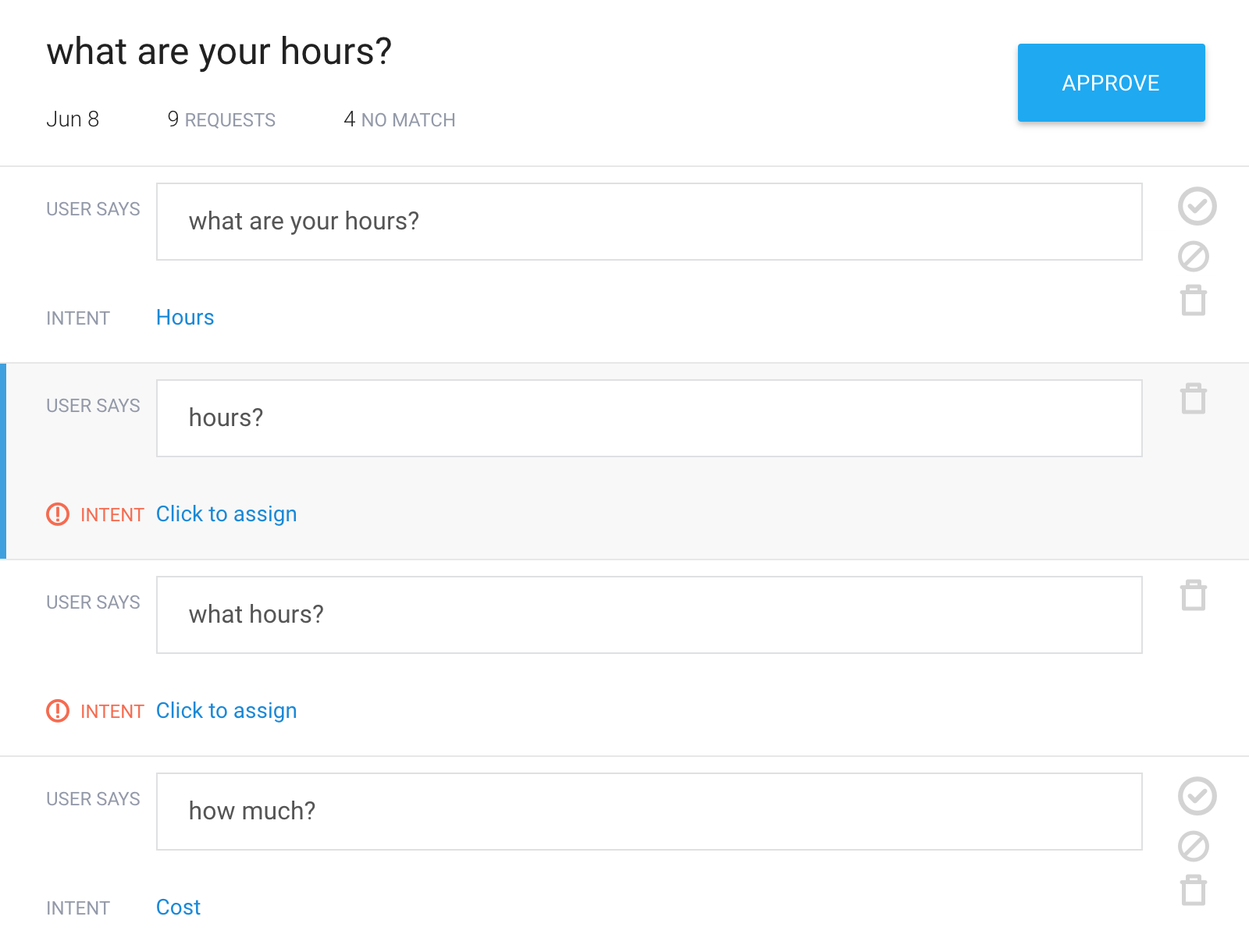
En la siguiente tabla se describe cada uno de los elementos de la interfaz de usuario:
| Elemento de interfaz de usuario | Descripción |
|---|---|
| Fecha | La fecha en la que se produjo o se importó la conversación. |
| Solicitudes | Número de filas de la conversación. |
| No hay coincidencias | Número de filas para las que no se ha encontrado ninguna intención. |
| User Says | La expresión del usuario final de la fila. |
| Intent | La intención de esta fila coincide con el modelo de agente actual. Puedes hacer clic en el enlace para cambiar la intención asociada por una nueva o una que ya tengas. |
| check | Pone en cola una tarea para añadir la expresión del usuario final de la fila como frase de entrenamiento a la intención seleccionada. El icono se vuelve verde cuando se pone en cola una tarea. |
| block | Pone en cola una tarea para añadir la expresión del usuario final de la fila como frase de entrenamiento a la intención de reserva predeterminada. De esta forma, se crea un ejemplo negativo. El icono se vuelve naranja cuando se pone en cola una tarea. |
| delete | Pone en cola una tarea para eliminar la fila. El icono se vuelve rojo cuando se pone en cola una tarea. |
| Aprobar | Ejecuta las tareas en cola de todas las filas. |
Anotaciones
Cuando consultas una conversación en la vista de entrenamiento, las expresiones del usuario final muestran las entidades coincidentes como anotaciones destacadas. Para añadir o editar una anotación, sigue estos pasos:
- Haz clic en una anotación o selecciona las palabras que quieras anotar.
- Elige una entidad del menú.
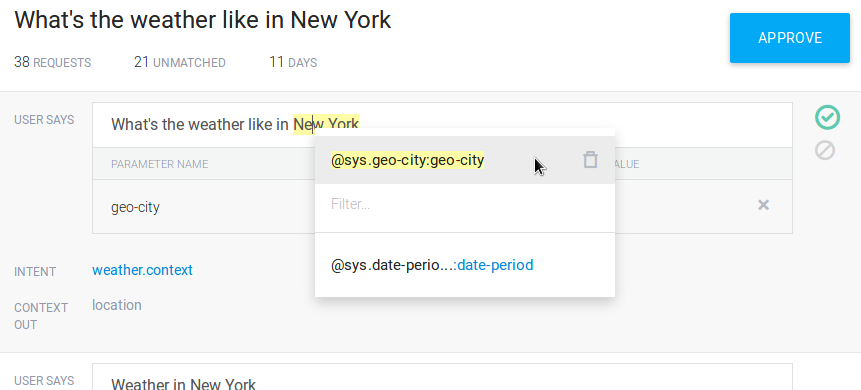
Importar conversaciones
Puedes importar a la herramienta de entrenamiento los archivos de datos de conversaciones que hayas preparado o capturado. Las conversaciones importadas se pueden usar para mejorar un agente. Para subir una conversación, haz clic en el botón Subir de la parte superior de la página. Después, puede analizar estos datos para añadirlos a los datos de entrenamiento, tal como se ha descrito anteriormente.
A continuación, se describe el formato del contenido del archivo, sus limitaciones y los resultados:
- Cada archivo subido genera una conversación en la herramienta de entrenamiento.
- Las solicitudes no se envían a la API Detect Intent, por lo que no se activan contextos ni se identifican intenciones.
- Un solo archivo de texto o un archivo ZIP que puede contener hasta 10 archivos de texto.
- El tamaño de cada archivo no puede superar los 3 MB.
- Los archivos solo deben contener expresiones de usuario final delimitadas por saltos de línea.
- Lo ideal es que los archivos solo incluyan datos que sean útiles como frases de entrenamiento.
- El orden de las expresiones de los usuarios finales no es importante.
Aquí tienes un archivo de ejemplo:
I want information about my account. What is my checking account balance? How do I transfer money to my savings account?
Limitaciones
- La herramienta de entrenamiento solo está disponible en la región
global. - La herramienta de entrenamiento no tiene en cuenta el ajuste Umbral de clasificación de aprendizaje automático para la coincidencia de intenciones. Es posible que veas intenciones diferentes en el tiempo de ejecución y en la herramienta de entrenamiento, aunque el modelo del agente no haya cambiado.
- Es posible que las entradas del usuario final que contengan valores de parámetros obligatorios no coincidan con las intenciones esperadas en la herramienta de entrenamiento, pero sí lo hagan correctamente en el tiempo de ejecución. Esto puede ocurrir en las siguientes situaciones:
- No hay frases de entrenamiento anotadas en ese intent.
- La entrada es muy diferente de las frases de entrenamiento.
Prácticas recomendadas
Usar la herramienta de entrenamiento en varias fases del desarrollo
Usa la herramienta de entrenamiento en varias fases del desarrollo del agente y perfecciona los datos de entrenamiento en cada fase:
- Antes de lanzar tu agente en producción, pruébalo con un pequeño grupo de usuarios.
- Poco después de que tu agente se publique en producción, comprueba si las conversaciones reales se comportan como esperabas.
- Cada vez que se hagan cambios significativos en tu agente, comprueba que los nuevos cambios se comportan como esperabas.
- Ejecuta la herramienta periódicamente en los agentes de producción para realizar análisis con regularidad.
Importar datos de calidad
Las siguientes fuentes de datos suelen ser útiles:
- Registros de conversaciones con agentes humanos del servicio de atención al cliente.
- Conversaciones online con el servicio de asistencia (correo electrónico, foros y preguntas frecuentes).
- Preguntas de los clientes en redes sociales.
Debe evitar los siguientes tipos de datos:
- Expresiones de usuarios finales largas y no conversacionales.
- Expresiones de usuario final que no son relevantes para ninguno de los intents de tu agente.
- Registros de lo que no han dicho los usuarios finales (por ejemplo, respuestas de agentes del servicio de atención al cliente).

